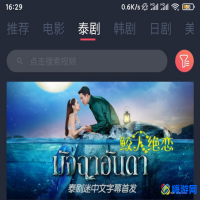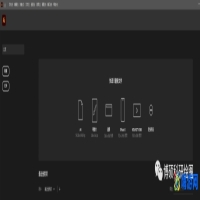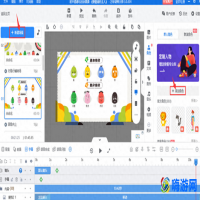图章制作软件怎么使用(图章制作软件教程)?
下面给大家介绍一下ps的图案图章工具教程,图章制作软件这个工具使用的非常少,做个一般性的了解就可以了。
把鼠标移动到这上面来,然后右击,单击图案图章工具,单击。
接着再次把鼠标移动到图案上面,看一下这边会有一个提示,使用选定图案绘画。
打开来这个,接下来就来看一下或者换一下,换这个,看上面相关的属性。这个是画笔的大小设置,包括硬度,包括是干介字画笔还是湿介字画笔,根据自己的需要去选择一个画笔就可以了。
单击这个是画笔设置,可以在这里边去选择一个合适的画笔,非常简单。
这个是模式,也就是使用一个图案来绘画的时候,绘制的图案和下方图层混合模式,这边有很多的很多个模式对不对?这个是不透明度,是绘制图案的不透明度,这个是用压杆笔才会有效果。
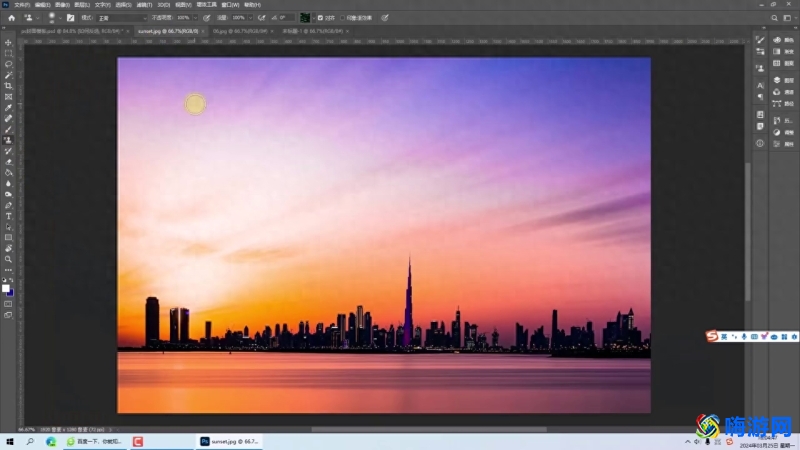
这个是流量,这个是设置画笔的角度,这个就是使用的图案。
这边是系统默认的一些图案,比如来找一个,比如这个,单击,单击完之后来这边绘画一下,给它撕大一些,绘制一下看一下这边,它是这样一个效果,就把选择的图案绘制进来,就是这样一个效果。
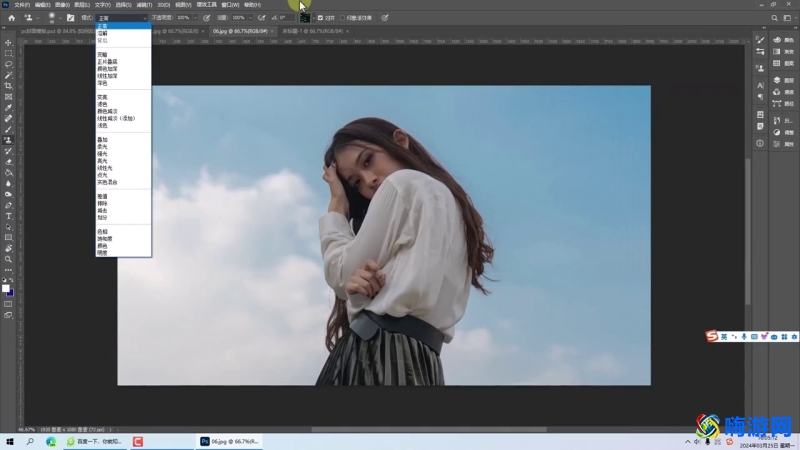
后边这边有一个对齐,给你加一撤销,取消,然后开始绘制,这边暂停,从下边再次绘制,看上下,它是一模一样的,这边再绘制,这边是一样的,肯定加a撤销,然后加z,肯定加z,现在给它勾选,再来绘制。
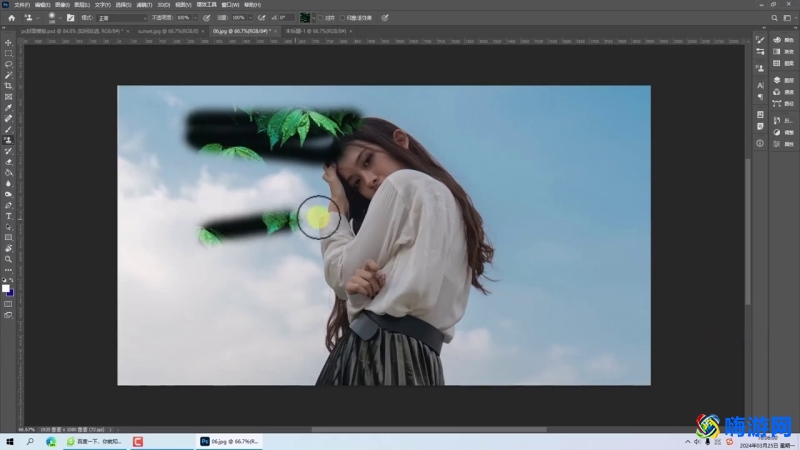
这边取消,在下边再继续绘制,中间再继续填充完整,看一下这边,它是从上到下是一个完整的,如果没有取消对齐,就相当于多个单独的图片,这边就是多个单独的,所以这个要特别注意一下。
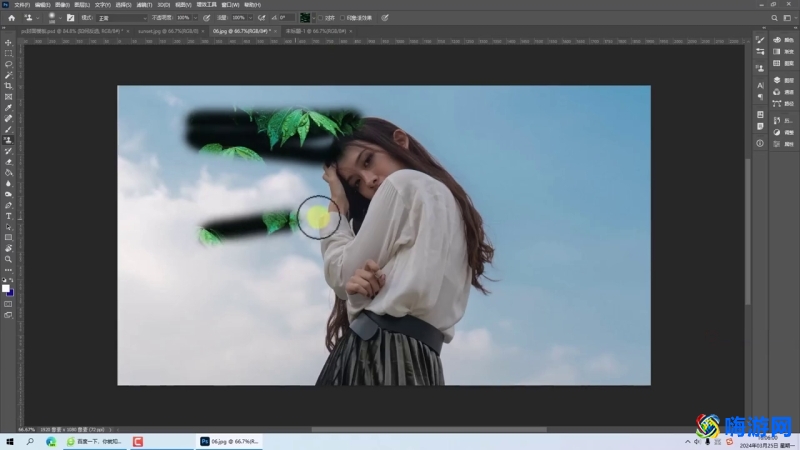
可能加z,这边是一个叫印象派效果,相当于一个水墨画的这样一种效果,可以涂抹一下看一下,水墨这种感觉,比如这个跟选择的画笔有关,可以选择干介字的或者四介字的或者其他的画笔,跟这个都有一定的关系。
可能加列撤销,对于这个图案可以使用系统里边预定的这样一些图案,也可以自己导入,单击这个,这边有一个导入图案,可以从自己的电脑上去导入一些图案,它的格式是点p、a、t,除了导入还可以自己添加。
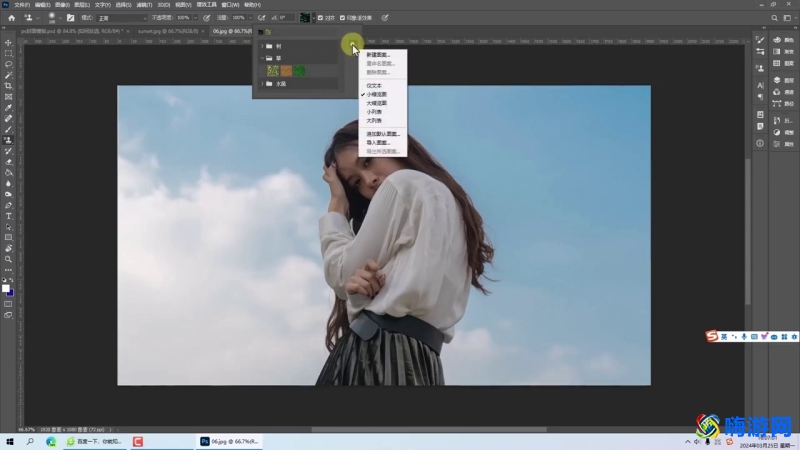
看一下,摁m键切换到选框工具,接着框选一下。
接着单击编辑,这边有一个定义图案单击,比如就叫黄昏,单击确定。
再来打开看一下这边,切换到工具,看一下这里边,最下方就是刚刚保存的图案,单击再次来绘制,就是刚刚保存的图案就可以过来绘制,把这个取消掉,加入撤销,再绘制一下。
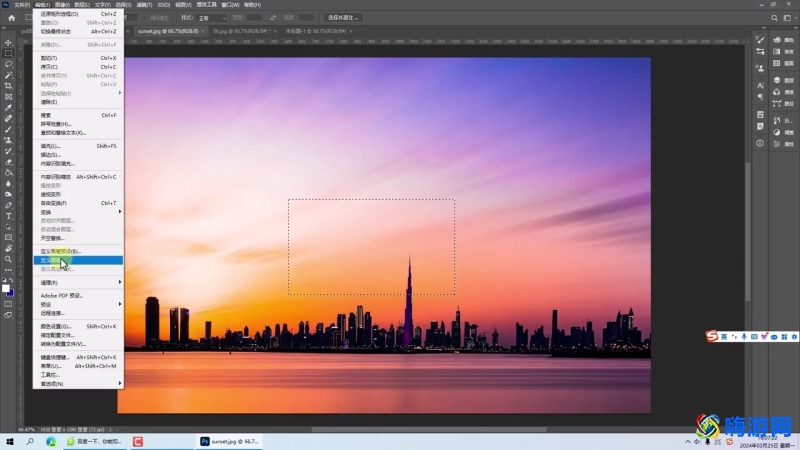
这个就是刚刚定义的图案,就可以用它来进行绘制,非常简单。比如这边再更改一下,比如变暗,来看一下这边,就是这样一个效果,这是变暗的效果。再来变亮,看一下这边,绘制一下,这是变亮的效果。
所以混合模式不同得到的效果也是不一样的,看到没有?这边都是不一样的。还有这边排出,看一下这边,颜色都是不一样的,所以这边模式一般是使用正常。如果想要特殊效果,而且也知道每一个能够带来什么样的效果,就可以选择里面的相应的效果就可以了,非常简单。这个也是需要压杆笔才可以使用。
本文地址:软件教程频道 https://www.eeeoo.cn/ruanjian/1153642.html,嗨游网一个专业手游免费下载攻略知识分享平台,本站部分内容来自网络分享,不对内容负责,如有涉及到您的权益,请联系我们删除,谢谢!



 相关阅读
相关阅读